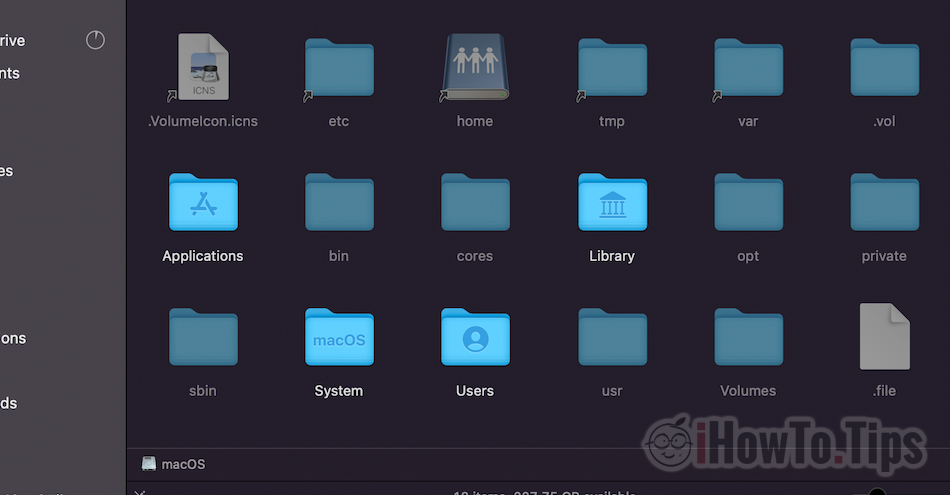I det scenarie, hvor du skal se de skjulte filer af macOS, giver følgende vejledning dig to enkle metoder, hvormed du kan gøre disse filer synlige i Finder. Vis skjulte filer on macOS.
brugere Windows har friheden til at få adgang til filerne i operativsystemet ved en simpel navigation med File Explorer (f. Windows Explorer) i systempartitionen og derefter direkte i mappen "Windows”Som indeholder alle de mapper, biblioteker og filer, der opbevarer Windows i livet, og det hjælper ham til at fungere ordentligt.
OS macOS al Apple, det samme sker ikke. Filerne, bibliotekerne og mapperne i operativsystemet eller nogle applikationer er ikke synlige for brugeren. De er skjult ved simpel navigation med Finder, netop fordi der er få grunde til, at en bruger af Mac han vil gerne have adgang til dem og endnu mindre at slette dem.
Når vi navigerer ind Finder pe macOS, kun de mapper og filer, der virkelig interesserer os, og som vi kan få adgang til uden at påvirke operativsystemets korrekte funktion, er synlige. Mapper og filer af systemapplikationer eller macOS er ikke synlige som standard (skjulte filer). Disse filer er skjulte, og du har brug for små tricks for at få adgang til dem.
Indholdsfortegnelse
Hvordan ser vi de skjulte filer på macOS - Skjulte filer
Metode 1 - Vis skjulte filer på Mac via tastatur Shortcut
Når du får adgang til rodpartitionen a macOS in Finder, de eneste synlige mapper er: Applikationer, Library, Systemkrav si Brugere.
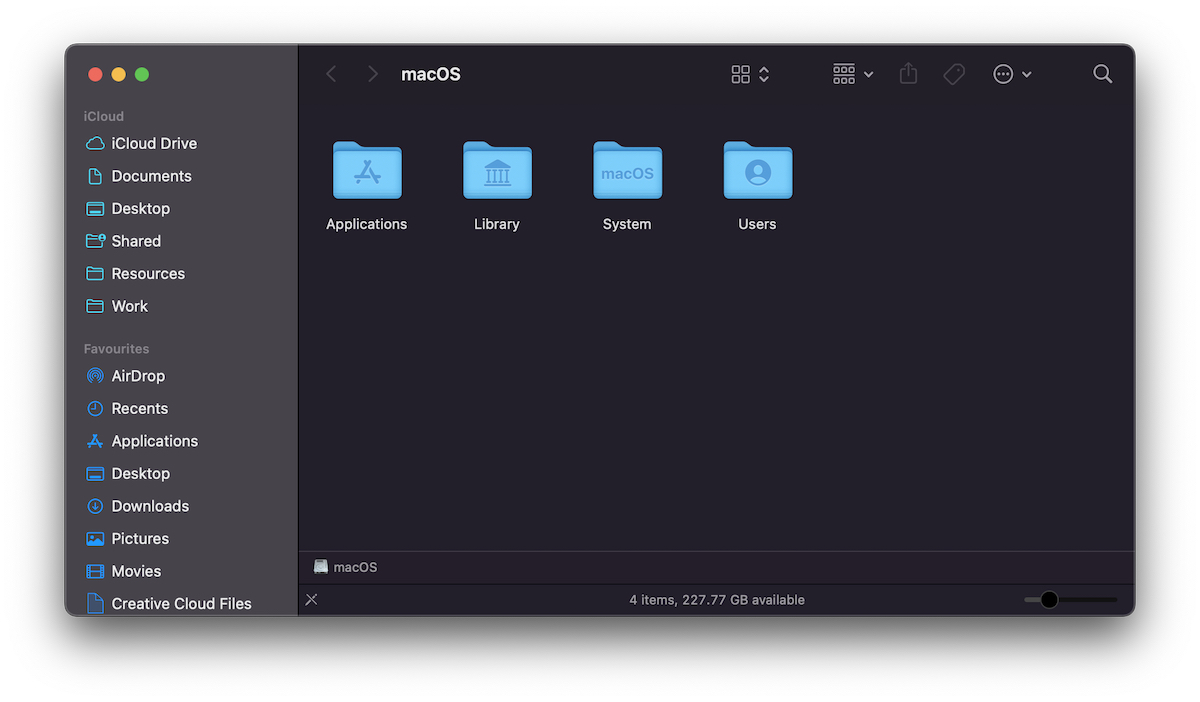
Gennem kombinationen af taster (tastatur shortcuts): Command + Shift + . (prik), vil vi gøre de skjulte mapper og filer synlige.
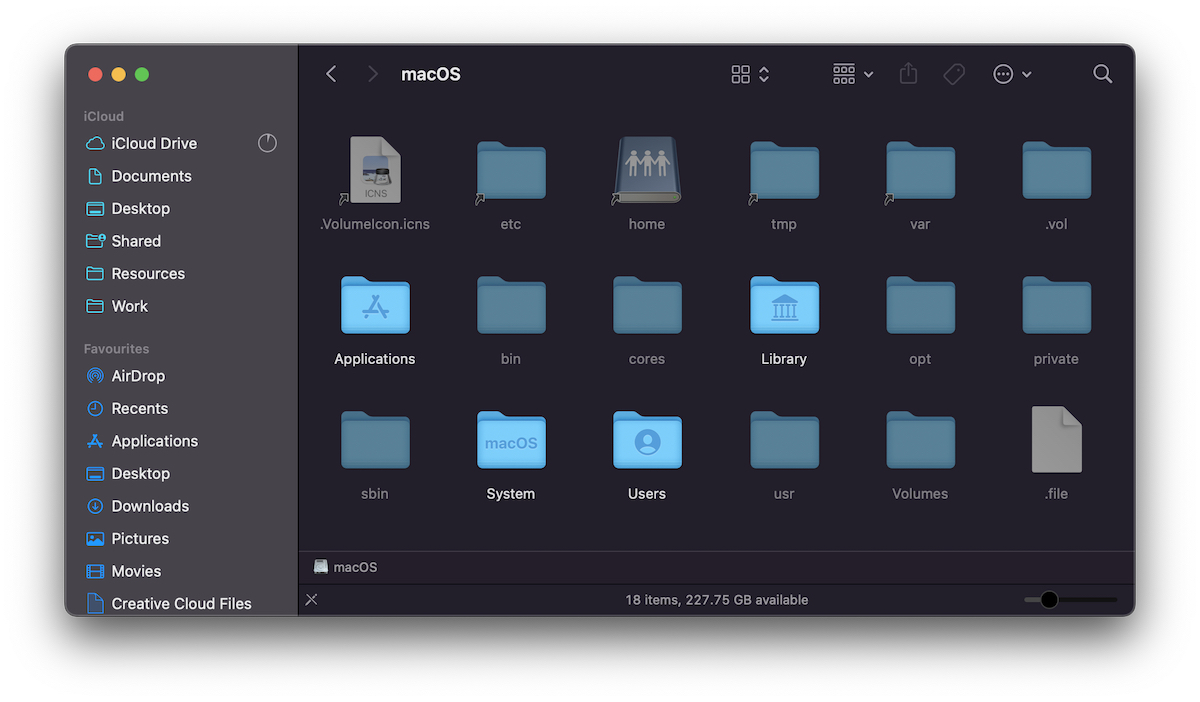
Metode 2 - Vis skjulte filer via kommandolinje i terminal
Den anden måde, vi kan gøre skjulte mapper og filer synlige på macOS, er lige så simpelt. To kommandolinjer i terminalen.
Vi åbner Terminal og udfører følgende to kommandolinjer:
defaults write com.apple.Finder AppleShowAllFiles true
killall FinderKlik på "Return" efter hver kommandolinje.
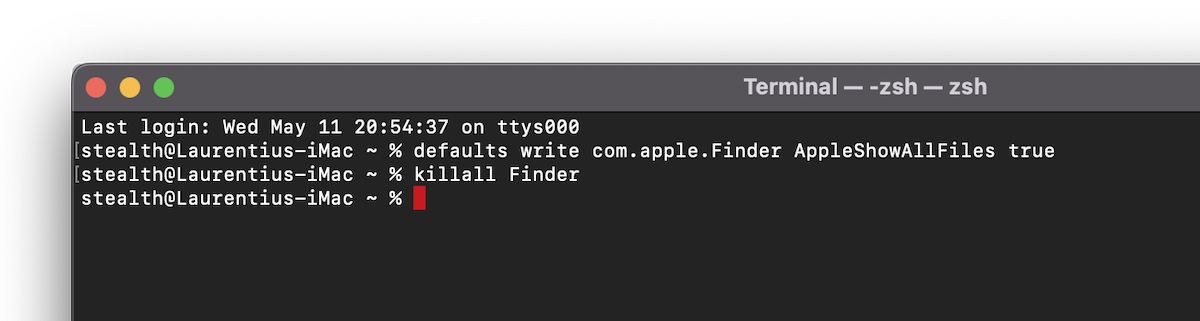
In Finder skjulte filer vil også være synlige.
For at gøre dem usynlige igen, ændrer vi den første kommandolinje."true"Med"false".
Sammenlignet med den første metode har vi i Terminalen mere fleksibilitet, og vi kan vælge at skjule personlige mapper ved hjælp af specifikke kommandoer, som f.eks. chflags.
Dette er de enkleste måder, vi kan se skjulte filer på macOS. Bemærk venligst, at eventuelle ændringer i systemfilerne kan resultere i, at der kører fejl macOS.